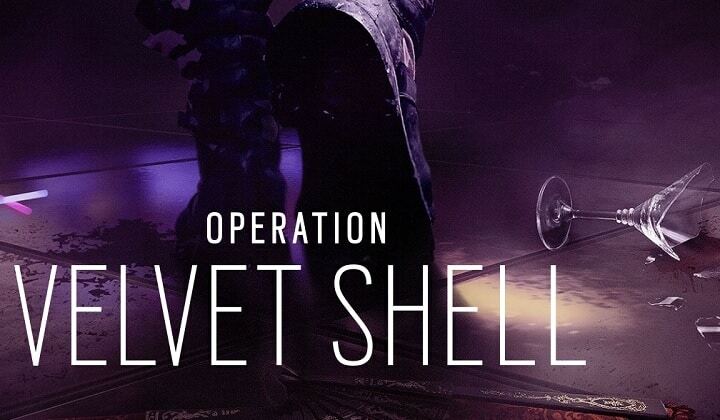Acest software va repara erorile obișnuite ale computerului, vă va proteja de pierderea fișierelor, malware, defecțiuni hardware și vă va optimiza computerul pentru performanțe maxime. Remediați problemele PC-ului și eliminați virușii acum în 3 pași simpli:
- Descărcați Restoro PC Repair Tool care vine cu tehnologii brevetate (brevet disponibil Aici).
- Clic Incepe scanarea pentru a găsi probleme cu Windows care ar putea cauza probleme PC.
- Clic Repara tot pentru a remedia problemele care afectează securitatea și performanța computerului
- Restoro a fost descărcat de 0 cititori luna aceasta.
Tom Clancy’s Rainbow Six Siege este un joc care îi provoacă pe jucători să se angajeze în asedii masive. Se vor confrunta cu dușmani inteligenți care știu să-și transforme mediul în fortărețe și să prevină încălcarea de către echipele Rainbow.
Rainbow Six Siege oferă o serie de instrumente interesante jucătorilor, permițându-le să combine hărți tactice, drone de observare și un nou sistem de rappel. Din păcate, săriți în acțiune poate dura mai mult decât era de așteptat din cauza timpilor de încărcare lente. Jucătorii pot întâmpina această problemă la începerea jocului sau când se întorc la computerul lor după o pauză.
Cum să grăbești timpul de încărcare al Rainbow Six Siege
- Curățați computerul
- Folosiți un SSD
- Închideți Uplay Overlay
- Închideți toate aplicațiile de fundal care rulează
- Spălați-vă DNS-ul
- Activați limita de cadre la 120FPS
- Remediați jocul cu clientul Steam
1. Curățați computerul
- Actualizați-vă antivirusul și apoi rulați o scanare completă a sistemului
- Instalați un anti-spyware dedicat sau instrument anti-malware
- Ștergeți fișierele și folderele inutile cu Curățarea discului
- Accesați Panoul de control> Dezinstalați un program și eliminați toate programele pe care le utilizați rar sau niciodată
- Defragmentați hard diskul: tastați „defragment” în meniul Căutare> selectați primul rezultat> apăsați Enter> selectați unitatea pe care ați instalat jocul> accesați Analiza> Optimizare.
- Asigurați-vă că Ubisoft, Steam și Rainbow Six Siege sunt instalate pe același hard disk.
2. Folosiți un SSD
Dacă este posibil, mutați jocul pe un SSD. Timpii de încărcare se vor îmbunătăți semnificativ.
3. Închideți Uplay Overlay
După lansarea Rainbow Six Siege, deschideți Uplay Overlay și închideți-l din nou. În acest mod, veți sări peste toate videoclipurile introductive, precum și pe ecranul „Apăsați orice tastă”.
4. Închideți toate aplicațiile de fundal care rulează
Aplicațiile de fundal pot încetini procesul de încărcare a jocului. Închideți toate aplicațiile de fundal care rulează înainte de a începe jocul.
- Tip "msconfig‘În meniul Căutare> apăsați Enter pentru a lansa utilitarul de configurare a sistemului.
- În fila General> selectați Start selectiv> debifați Load Startup Items.
- Faceți clic pe Aplicare> OK> reporniți computerul.
5. Spălați-vă DNS-ul
Cache-ul DNS stochează adresele IP ale site-urilor web pe care le-ați vizualizat recent. Trebuie să le ștergeți din când în când pentru ca computerul dvs. să comunice corect cu serverele de jocuri.
- Accesați meniul Start> tastați cmd > selectați Command Prompt (Admin)
- Tastați comanda ipconfig / flushdns
6. Activați limita de cadre la 120FPS
Unii jucători raportează că activarea limitei cadrelor la 120 FPS îmbunătățește timpul de încărcare. Se pare că o mare parte din puterea de procesare a procesorului este utilizată pentru a reda cadre în loc de a încărca jocul.
De asemenea, reduceți setările jocului - cu cât sunt mai mari setările, cu atât timpul de încărcare este mai mare.
7. Remediați jocul cu clientul Steam
Aceasta este o soluție lungă, dar puteți, în loc de reinstalare, să verificați fișierele jocului. Puteți utiliza clientul Steam pentru a face acest lucru și iată cum să o faceți în câțiva pași simpli:
- Deschideți Steam și alegeți Biblioteca.
- Faceți clic dreapta pe Rainbow Six: Siege și deschideți Properties.
- Alegeți fila Fișiere locale și faceți clic pe Verificați integritatea fișierelor locale.
Sperăm că sfaturile enumerate mai sus v-au ajutat să îmbunătățiți timpul de încărcare al Rainbow Six Siege. Dacă ați întâlnit alte soluții pentru a remedia această problemă, nu ezitați să listați pașii de depanare în secțiunea de comentarii de mai jos.
CITEȘTE ȘI: Cum se remediază Rainbow Six: Probleme de conectivitate la asediu
Povești corelate pe care ar trebui să le verificați:
- Cum se remediază erorile Assassin’s Creed: Origins pe PC
- Actualizarea Destiny 2 s-a blocat? Iată lista soluțiilor
- Ubisoft va readuce mecanica For Honor Guard Break la forma beta
 Încă aveți probleme?Remediați-le cu acest instrument:
Încă aveți probleme?Remediați-le cu acest instrument:
- Descărcați acest instrument de reparare a computerului evaluat excelent pe TrustPilot.com (descărcarea începe de pe această pagină).
- Clic Incepe scanarea pentru a găsi probleme cu Windows care ar putea cauza probleme PC.
- Clic Repara tot pentru a remedia problemele cu tehnologiile brevetate (Reducere exclusivă pentru cititorii noștri).
Restoro a fost descărcat de 0 cititori luna aceasta.